Weet iemand hoe je in de Windows 10 Creators Update build 15063 als je met de rechtermuisknop op start drukt je daar weer de knop naar het configuratiescherm terug kan krijgen. In de oudere versies van Windows 10 kan je via daar naar het configuratiescherm. Ik vond dat altijd prettig dat het via daar naar het configuratieschem kon. Wie kan me hier bij helpen?
Links klikken en settings (tandwieltje) selecteren
QnJhaGlld2FoaWV3YQ==
dan kom ik bij instellingen. ik bedoel configuratiescherm
Je wilt persé de oude vertrouwde explorer interface gebruiken?
De interface die door MS depricated is verklaard en dientengevolge steeds minder functionaliteit krijgt?
En je bent ook nog eens niet zelfstandig in staat om uit te vogelen hoe je een shortcut naar een cpl-file in je taskbar kunt pinnen of in je startmenu kunt prutsen?
Wat moet je dan in Bill Gates' naam met build 15063?
De interface die door MS depricated is verklaard en dientengevolge steeds minder functionaliteit krijgt?
En je bent ook nog eens niet zelfstandig in staat om uit te vogelen hoe je een shortcut naar een cpl-file in je taskbar kunt pinnen of in je startmenu kunt prutsen?
Wat moet je dan in Bill Gates' naam met build 15063?
QnJhaGlld2FoaWV3YQ==
Kan wezen, maar heb je de reactie boven je wel gezien?Egbert Jan schreef op maandag 27 maart 2017 @ 20:04:
[afbeelding] hier wil ik graag het configuratiescherm weer tussen hebben staan.
Het komt daar niet meer terug. Configuratiescherm is deprecated, oftewel verouderd en wordt niet meer gebruikt in de toekomst. Via Instellingen kan je zo goed als alles al wat configuratiescherm kon.
Wil je het terug? Terug naar de Anniversary build en nooit meer Windows updaten. Overigens dan ook internet afsluiten, want dat is vrij gevaarlijk
[ Voor 5% gewijzigd door nelizmastr op 29-03-2017 09:41 ]
I reject your reality and substitute my own - R7 5800X3D - B550M PG Riptide - 32GB Ballistix DDR4-3600 @ C15 - RX7800XT - V750 Gold
Weet niet of deze oplossing nog actueel is maar misschien is dit een poging waard: link
Windows+R, type "control".
Opent ook het configuratiescherm, mss een beetje omslachtiger maar werkt iig bij mij nog wel
Opent ook het configuratiescherm, mss een beetje omslachtiger maar werkt iig bij mij nog wel
[ Voor 5% gewijzigd door genesis1650 op 29-03-2017 10:20 ]
Je kunt in deze map een snelkoppeling maken naar "control.exe"
%localappdata%\Microsoft\Windows\WinX\Group2
Bovenstaande map bevat alle snelkoppelingen die je middels de rechtermuisknop op start kunt openen.
%localappdata%\Microsoft\Windows\WinX\Group2
Bovenstaande map bevat alle snelkoppelingen die je middels de rechtermuisknop op start kunt openen.
Bedankt hier voor. Ik ben nu al een stap je verder. Als je daar een nieuwe snelkoppeling bij zet komt hij daar niet van zelf tussen te staan. Dus heb ik uit een oudere Windows 10 versie de snelkoppeling die daar staat naar het configuratiescherm er neer gezet. Als ik nu op instellingen druk kom ik in het configuratiescherm. Nu heb ik nog 1 vraag hoe kan ik het woord instellen daar veranderen in configuratie scherm. Als ik dat kan veranderen is het weer helemaal naar mijn wens.
Flappie schreef op woensdag 29 maart 2017 @ 10:54:
Je kunt in deze map een snelkoppeling maken naar "control.exe"
%localappdata%\Microsoft\Windows\WinX\Group2
Bovenstaande map bevat alle snelkoppelingen die je middels de rechtermuisknop op start kunt openen.
Het is me in middels gelukt om het configuratiescherm weer bij start te krijgen. Zie mijn screenshot.
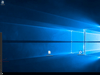
Wat ik gedaan heb is het volgende.
Ik heb uit de vorige Windows 10 versie de snelkoppeling naar het configuratiescherm gehaald van deze locatie gebruiker\localuser\appdate\local\microsoft\windows\winx\group2. en die in de Windows 10 Creators versie op deze plek neer gezet gebruiker\localuser\appdate\local\microsoft\windows\winx\group2. , omdat hij er al 1 staat die naar het instellingen menu gaat heb ik de naam daar van gewijzigd in Configuratiescherm1. Na dit te hebben gedaan moet je in het bestand desktop.ini die met kladblok openen het volgende wijzigen. Deze: 4 - Control Panel.lnk=@%SystemRoot%\system32\shell32.dll,-4161 regel veranderen in 4 - Control Panel.lnk=Configuratiescherm. Als je dit allemaal hebt gedaan dan moet je even afmelden of de pc opnieuw opstarten om de wijzigen te zien. Wil je instellingen ook weg hebben en het weer helemaal zo hebben als in de vorige windows 10 versie dan hoef je alleen maar even de snelkoppeling er naar toe weg te halen.
Ik wil Flappie heel erg bedanken door jou hulp ben ik er achter gekomen waar ik het moest zoeken op internet
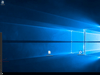
Wat ik gedaan heb is het volgende.
Ik heb uit de vorige Windows 10 versie de snelkoppeling naar het configuratiescherm gehaald van deze locatie gebruiker\localuser\appdate\local\microsoft\windows\winx\group2. en die in de Windows 10 Creators versie op deze plek neer gezet gebruiker\localuser\appdate\local\microsoft\windows\winx\group2. , omdat hij er al 1 staat die naar het instellingen menu gaat heb ik de naam daar van gewijzigd in Configuratiescherm1. Na dit te hebben gedaan moet je in het bestand desktop.ini die met kladblok openen het volgende wijzigen. Deze: 4 - Control Panel.lnk=@%SystemRoot%\system32\shell32.dll,-4161 regel veranderen in 4 - Control Panel.lnk=Configuratiescherm. Als je dit allemaal hebt gedaan dan moet je even afmelden of de pc opnieuw opstarten om de wijzigen te zien. Wil je instellingen ook weg hebben en het weer helemaal zo hebben als in de vorige windows 10 versie dan hoef je alleen maar even de snelkoppeling er naar toe weg te halen.
Ik wil Flappie heel erg bedanken door jou hulp ben ik er achter gekomen waar ik het moest zoeken op internet
[ Voor 7% gewijzigd door Egbert Jan op 02-04-2017 15:06 ]
Waarom zo moeilijk, of werkt dit alleen bij mij? Zo heel af en toe val ik ook wel eens terug op dat verouderde Configuratiescherm. Gewoon op het loepje zoeken linksonder klikken en configuratiescherm intypen, reeds bij "con" weet hij al dat ik waarschijnlijk configuratiescherm bedoel.
Of speelt dit pas na de Creators update? Deze heeft bij mij namelijk nog niet plaats gevonden,.
Of speelt dit pas na de Creators update? Deze heeft bij mij namelijk nog niet plaats gevonden,.
[ Voor 14% gewijzigd door Techneut op 06-04-2017 19:32 ]
Staat gewoon in aps systeem/configuratiescherm toevoegen aan startmenu en klaar.
Ook nog steeds in de update...
Ook nog steeds in de update...
zelf ook maar gedaan. niet voor het configuratie scherm maar de manier waarop je programma's ermee kan verwijderen.
Die belachelijk grote icoontjes die je nu krijgt zorgen voor een verlies van overzicht
Die belachelijk grote icoontjes die je nu krijgt zorgen voor een verlies van overzicht
Is het nu binnenste buiten, of buitenste binnen?
Configuratiescherm is op veel manier weer te starten. Gewoon snelkoppeling naar system32\control.exe.
Eentje die ik nog niet wist was: in de verkenner op het driehoekje voor de mapnaam in de adresbalk klikken.
Maar, sinds creators update is mijn behoefte aan de Classic Shell weer terug. Na die geïnstalleerd te hebben is ook Configuratiescherm weer op zijn oude (Windows 7, Vista, XP) plek in het Startmenu.
Eentje die ik nog niet wist was: in de verkenner op het driehoekje voor de mapnaam in de adresbalk klikken.
Maar, sinds creators update is mijn behoefte aan de Classic Shell weer terug. Na die geïnstalleerd te hebben is ook Configuratiescherm weer op zijn oude (Windows 7, Vista, XP) plek in het Startmenu.
[ Voor 6% gewijzigd door TanteBeth op 14-04-2017 19:03 ]
Andere simpele oplossing: Vergrootglas (Zoeken) aanklikken, config typen...
Er staat inderdaad steeds minder in...
Er staat inderdaad steeds minder in...
[ Voor 21% gewijzigd door Fiber op 14-04-2017 19:27 ]
Keep your wits sharp, your heart open and your gun loaded. And never mess with mother nature, mother in-laws and, mother freaking Ukrainians.
Het is iets meer werk maar wel beter om games en programma's te verwijderen via de door de software bijgeleverde uninstaller file ipv via het configuratiescherm / programma's menu.Sir_Markus schreef op vrijdag 14 april 2017 @ 18:50:
zelf ook maar gedaan. niet voor het configuratie scherm maar de manier waarop je programma's ermee kan verwijderen.
Die belachelijk grote icoontjes die je nu krijgt zorgen voor een verlies van overzicht
De eigen meegeleverde uninstallers zijn namelijk wat beter in het verwijderen van dingen en laten minder troep achter dan de windows uninstaller via configuratiescherm.
Wat nog beter is:
- Maak op je bureaublad een nieuwe folder.
- Hernoem deze naar:
Godmode.{ED7BA470-8E54-465E-825C-99712043E01C}
- Maak op je bureaublad een nieuwe folder.
- Hernoem deze naar:
Godmode.{ED7BA470-8E54-465E-825C-99712043E01C}
Werkt hier prima.CH40S schreef op woensdag 19 april 2017 @ 20:57:
@TheBorg Je weet dat dit topic over Windows 10 gaat en niet Windows 7?
In W10 werkt jouw grapje namelijk niet.
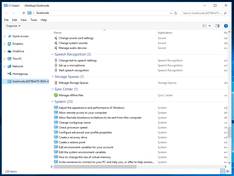
[ Voor 10% gewijzigd door TheBorg op 19-04-2017 21:04 ]
Ah, ik had een typo.  Werkt hier inderdaad ook.
Werkt hier inderdaad ook. 
Waar kan ik die bovenstaande map vinden want dat lukt me niet?Flappie schreef op woensdag 29 maart 2017 @ 10:54:
Je kunt in deze map een snelkoppeling maken naar "control.exe"
%localappdata%\Microsoft\Windows\WinX\Group2
Bovenstaande map bevat alle snelkoppelingen die je middels de rechtermuisknop op start kunt openen.
Ik kan me natuurlijk vergissen, maar ik heb zo'n idee dat die map een knutselwerkje is van één persoon is, want ik kan hem ook niet vinden. Althans, ik kan wel die snelkoppeling maken, maar dan krijg ik alleen maar de bestaande inhoud van het bureaublad,die ik elders op de verkenner ook wel heb.
Even een correctie achteraf:
Ik paste dit trucje toe op Nieuwe snelkoppeling. Ik had zorgvuldiger moeten lezen, want er stond duidelijk Nieuwe map. Resultaat is inderdaad een opsomming van de items in het gevraagde configuratiescherm. In het volgende betoog vind je hoe je de klassieke indeling kan krijgen.
Het hele jaarlijkse update gedoe, deze keer de Creators Update, aan me voorbij laten gaan met de gedachte "komt vanzelf wel". En inderdaad was ik deze week aan de beurt. Met deze topicvraag even gekeken of het "oude" Configuratiescherm inderdaad zou zijn verdwenen. Dat zou dacht ik gezien de opmerking dat hij depricated is verklaard best mogelijk zijn geweest. Zie ook mijn eerdere reactie.
Welnu, met de rechter of linker muisknop op de startknop vind ik het inderdaad niet meer, maar met de zoekknop (naast Start) nog wel terdege, gewoon bij z'n naam con.... en met die paar letters was hij al gevonden. Wat is er op tegen om hier als je het gemak daarvan perse wilt een snelkoppeling van te maken?
Gewoon met linker rechter muisknop op bureaublad, nieuw > Snelkoppeling > c:\\windows\system32\control.exe > Naam geven.
Even een correctie achteraf:
Ik paste dit trucje toe op Nieuwe snelkoppeling. Ik had zorgvuldiger moeten lezen, want er stond duidelijk Nieuwe map. Resultaat is inderdaad een opsomming van de items in het gevraagde configuratiescherm. In het volgende betoog vind je hoe je de klassieke indeling kan krijgen.
Het hele jaarlijkse update gedoe, deze keer de Creators Update, aan me voorbij laten gaan met de gedachte "komt vanzelf wel". En inderdaad was ik deze week aan de beurt. Met deze topicvraag even gekeken of het "oude" Configuratiescherm inderdaad zou zijn verdwenen. Dat zou dacht ik gezien de opmerking dat hij depricated is verklaard best mogelijk zijn geweest. Zie ook mijn eerdere reactie.
Welnu, met de rechter of linker muisknop op de startknop vind ik het inderdaad niet meer, maar met de zoekknop (naast Start) nog wel terdege, gewoon bij z'n naam con.... en met die paar letters was hij al gevonden. Wat is er op tegen om hier als je het gemak daarvan perse wilt een snelkoppeling van te maken?
Gewoon met linker rechter muisknop op bureaublad, nieuw > Snelkoppeling > c:\\windows\system32\control.exe > Naam geven.
[ Voor 31% gewijzigd door Techneut op 15-07-2017 17:15 ]
Pagina: 1
/u/38159/DirkJan.png?f=community)
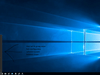
:strip_icc():strip_exif()/u/352278/crop56730ca93be70_cropped.jpeg?f=community)
:strip_icc():strip_exif()/u/618675/crop5718814ea929f_cropped.jpeg?f=community)
:strip_icc():strip_exif()/u/22862/IceAge.jpg?f=community)
:strip_icc():strip_exif()/u/156269/crop57c469406ab00_cropped.jpeg?f=community)
/u/256438/crop5dbb270939de4.png?f=community)
:strip_icc():strip_exif()/u/541367/crop6679306ef1f8f_cropped.jpg?f=community)
:strip_icc():strip_exif()/u/71766/borg.jpg?f=community)
:strip_exif()/u/53522/crop583d477015a24.gif?f=community)
:strip_icc():strip_exif()/u/130429/index.jpg?f=community)